你知道Win11怎麼使用鍵盤快速鍵來控制音量嗎?今天就為大家帶來詳細的Win11設定音量快捷鍵方法,圖文並茂,一起來看看吧!
設定方法:
1、右鍵點選桌面空白處,選擇"新建"一個"捷徑"。
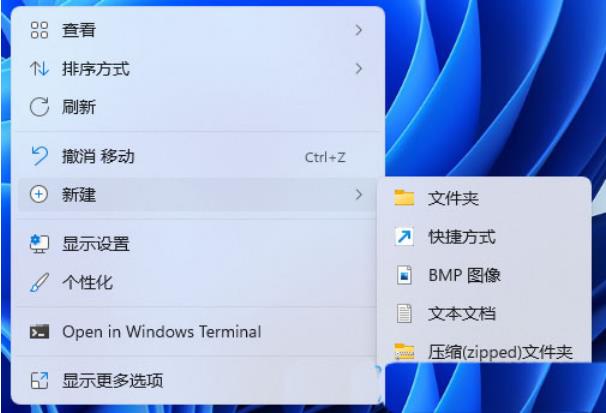
2、進入新介面後,在請鍵入物件的位置中輸入"%windir%System32SndVol.exe -f 49825268",點選下一步。
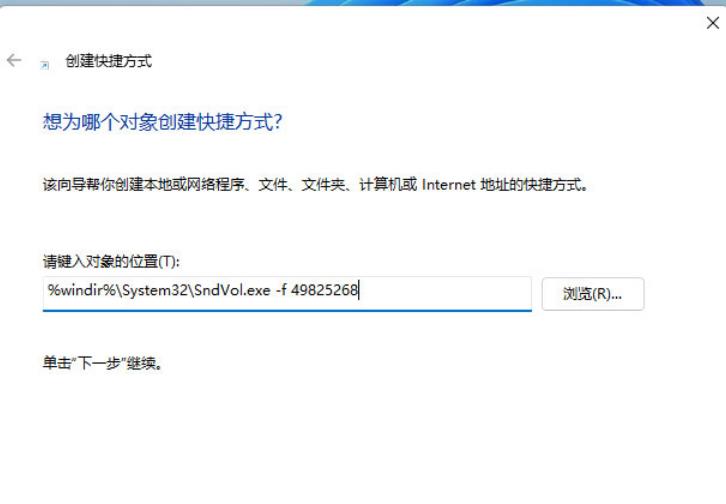
3、隨後輸入捷徑的名稱,系統會預設輸入SndVol,點選完成。
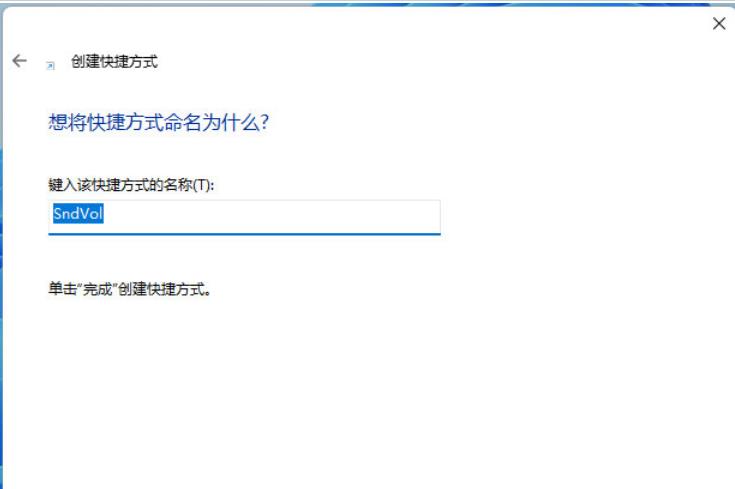
4、右鍵點選剛剛建立的捷徑,選擇選項清單中的"屬性"。
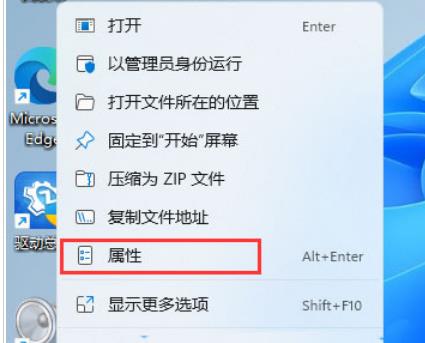
5、在開啟的視窗中,找到"快捷鍵",設定一個自己想要使用的快捷鍵,並儲存。
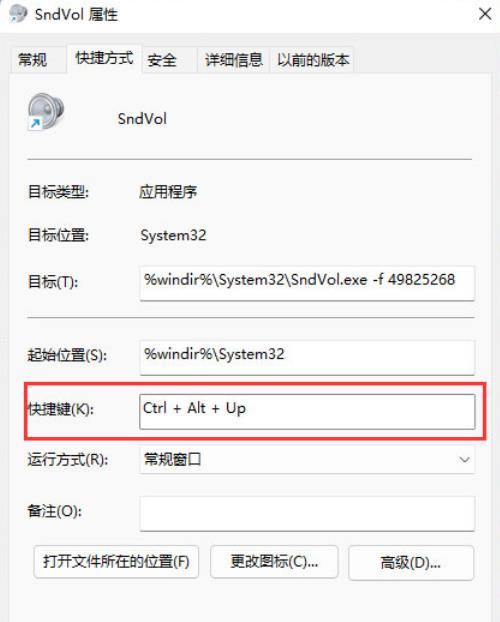
6、這樣按下設定的快速鍵即可調整音量即可了音量。
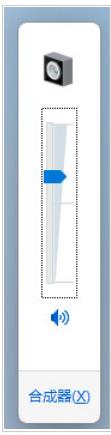
7、也可以將快速鍵設定為"Ctrl Alt Q"。
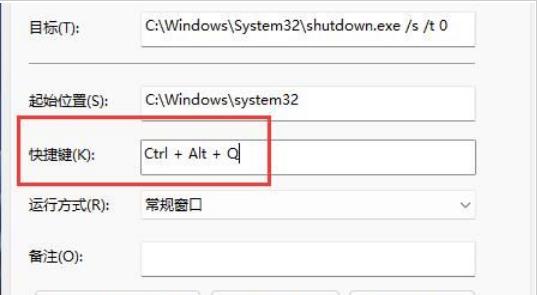
8、儲存完成後,按下對應的快速鍵,再使用鍵盤上下方向鍵,就可以調整音量了。
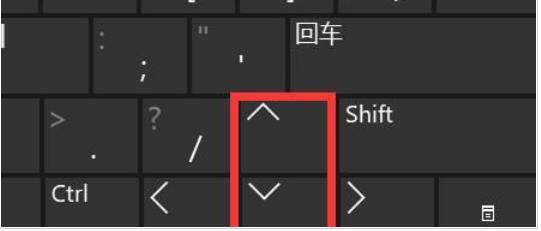
以上是Win11設定音量的快速鍵步驟的詳細內容。更多資訊請關注PHP中文網其他相關文章!




